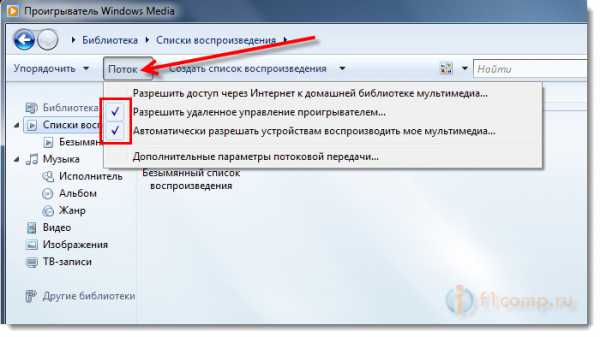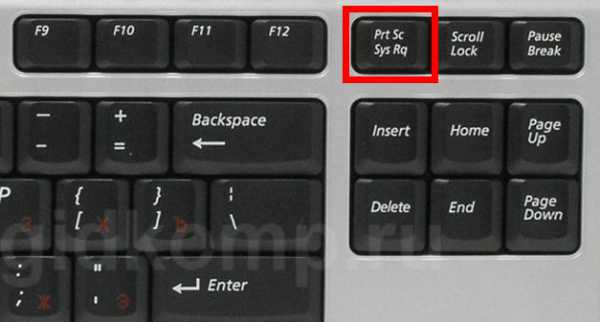Как почистить ноутбук от пыли правильно
Как почистить ноутбук от пыли?
 Совершенно не важно, какой фирмы Ваш ноутбук – Acer, Samsung, HP или Asus, так как все они одинаково забиваются пылью во время работы. Особенно часто это происходит на тех лэптопах, которые регулярно работают, и часто находятся на таких поверхностях, как покрывалах, диване или кровати. Дело в том, что когда ткань облегает корпус ноутбука, его вентиляция ухудшается. Однако даже если этого не происходит, то ноутбук рано или поздно забьётся пылью из-за своей системы охлаждения.
Совершенно не важно, какой фирмы Ваш ноутбук – Acer, Samsung, HP или Asus, так как все они одинаково забиваются пылью во время работы. Особенно часто это происходит на тех лэптопах, которые регулярно работают, и часто находятся на таких поверхностях, как покрывалах, диване или кровати. Дело в том, что когда ткань облегает корпус ноутбука, его вентиляция ухудшается. Однако даже если этого не происходит, то ноутбук рано или поздно забьётся пылью из-за своей системы охлаждения.
Для этого нам пригодиться:
- Пылесос;
- Влажная тряпочка;
- Кисточка.
Кстати всё тоже необходимо для чистки обычного компьютера.

Итак, 6 шагов по чистки системы охлаждения ноутбука и клавиатуры
- Включите пылесос и проведите тщательно им вдоль всей площади клавиатуры (на расстоянии нескольких миллиметров). Кисточкой дополнительно проводите под клавишами, чтобы достать пыль, крошки или волосы, которые не смог самостоятельно вытянуть пылесос.
- Откройте заднюю крышку ноутбука и точно также пройдитесь вдоль всей площади.
- Открутите кулер (вентилятор) от платы и протрите его влажной тряпочкой удаляя слои пыли.
- Прочистите кисточкой или тряпочкой или даже пылесосом радиатор, который находился возле вентилятора.
- Отдельное внимание также следует уделить оперативной памяти и жесткому диску. На этих деталях не должно быть никакой пыли или грязи.
- Прикрутите кулер на место. Закрепите заднюю крышку. Дайте высохнуть деталям (10-20 минут), если они были случайно задеты влажной тряпкой.
Вот и всё. На этом процесс чистки завершен. Можете смело включать ноутбук и работать за ним.
А вот так проводят процесс чистки лэптопа в сервисном центре:
Если не удалось что-либо выполнить из перечисленного, то спрашивайте в комментариях к статье. Либо относите лэптоп в сервис на чистку.
luckyfamilyman.ru
Как правильно почистить ноутбук от пыли в домашних условиях — инструкция с видео
Первыми признаками того, что ноутбук нуждается в хорошей чистке, являются повышенный нагрев его поверхности и нехарактерное «звуковое сопровождение» при работе. А если еще компьютер периодически «зависает» или высвечивает «молчаливый» синий экран, то почистить ноутбук от пыли действительно необходимо.
В ноутбуке, как и во всех компьютерах, для охлаждения некоторых его составных частей, и в первую очередь, процессора, используются такие элементы, как радиатор охлаждения и вентилятор. Вентилятор охлаждает путем обдува нагревающихся поверхностей, а радиаторы «снимают» с них тепло посредством теплообмена с окружающей средой.

Процесс чистки ноутбука не является чем-то невероятно сложным. Достаточно только проявлять аккуратность и соблюдать некоторые общие правила:
- Перед разборкой ноутбука он должен быть не только выключен, но и полностью отсоединен от сети электропитания (розетки);
- Перед тем, как приступить к работе, следует внимательно изучить всю документацию на изделие. Хотя бы для того, чтобы иметь представление, «где что находится». Работа «вслепую» ни к чему хорошему не приведет;
- Нужно подготовить место для чистки ноутбука. Необходимо иметь под рукой достаточно свободного места, чтобы можно было аккуратно раскладывать все те винтики – шайбочки, которые придется открутить. Весь крепежный материал ПК достаточно малых размеров, и искать потом по всему полу случайно упавшую мелкую деталь – удовольствие не из приятных. Плюс сохраните свое время и нервы;
- Лучше всего последовательно записывать все свои действия по разборке ноутбука. Среди пользователей не так уж и много лиц, которые умеют не только нажимать на клавиши, но и знают техническую сторону «вопроса» — как устроен ноутбук. Такая запись поможет потом правильно и достаточно быстро, грамотно ноутбук собрать. Может случиться так, что во время работы по обслуживанию изделия придется надолго отвлечься. Всякое может быть: телефонный звонок и долгий разговор, не оказалось чего-то, что необходимо для работы (ведь всего не предусмотришь), да мало ли что может отвлечь. Если такая работа проводится в первый раз, то можно и забыть, что и как делал до этого. Поэтому лучше записать, чтобы потом не было «мучительно больно», или даже заснять на камеру весь процесс разборки, так будет нагляднее;
- Необходимо уяснить, что любая сборка производится строго в обратной последовательности. Любые «инновации» в данном случае неуместны;
- И наконец, главный закон любого ремонта: «не знаешь – не лезь!!!». Если что-то не откручивается, не снимается и т. д., то лучше с кем-то посоветоваться, но не придумывать «новые технологии» самому. Для разборки ноутбука все уже давно придумано.
После того, как ноутбук «раскручен», следует начать с внешнего осмотра. Внимание! Материнскую плату трогать запрещается! Если на ней есть пыль, то не нужно протирать ее тряпочкой или ваткой, да еще смоченной в чем-либо (одеколон, спирт). Любой материал оставляет невидимые глазу ворсинки, а это – прямая дорога к короткому замыканию. Всякие щеточки также не нужны, поскольку жесткая щетина повреждает плату. Можно использовать только очень мягкую «беличью» кисть, и то – крайне аккуратно. Поэтому лучше всего включить пылесос и «нежно» обработать плату.
Что касается вентилятора, то его можно и снять (если получится). Следует обратить внимание на его «пропеллер». Лопасти нужно почистить, промыть (спиртом например). Нужно иметь в виду, что вентилятор – это электрический двигатель, и его ось также требует ухода. Можно капнуть специальное масло, добавить смазку (силиконовую).
На последнем этапе нужно почистить все решетки вентиляции в корпусе ноутбука. И только после этого с легким сердцем можно собирать свой ПК в обратном порядке и радоваться его бесперебойной работе.
better-house.ru
Как самостоятельно почистить ноутбук от пыли в домашних условиях

Как часто Вы делаете уборку дома? Если провести опрос, то средний показатель будет – где-то раз в неделю. Некоторые чаще, кто-то гораздо реже, но в общей массе примерно так.
Хорошо, а теперь вот какой вопрос: как часто Вы чистите свой ноутбук? Пробовали самостоятельно почистить ноутбук от пыли в домашних условиях? А вот на этом моменте подавляющие большинство делает удивленный вид: «А зачем, собственно, его чистить? И так работает шикарно! Ну, а греется он у меня оттого, что старенький уже».
Официально заявляю – ни один ноут не греется оттого, что он старый. Высохшая термопаста, запредельные нагрузки, работа в пустыне, мусор – вот причины перегрева, а иногда, и летального исхода. О том, как охладить ноутбук, читайте в моем обзоре охлаждающих подставок, а сейчас речь пойдет о последнем пункте – бытовая пыль. Для Вашего ноутбука, это как обычная простуда для Вас. Легко подхватить, достаточно легко вылечить, но если запустить, то будут очень серьёзные осложнения. А из-за того, что «Фигня! Само пройдет!», так чаще всего и бывает. Только у ноутбука не бывает осложнений – он сразу дохнет весь, или сгорает что-нибудь локальное типа процессора или интегрированной видеокарты, что равно покупке нового компьютера.
Чем опасна пыль для ноутбука?
Она микроскопическая и есть везде. Даже если Вы будете работать за ноутбуком в операционной, то со временем обнаружите целые комья пыли. Для лаптопов это гораздо более серьёзный враг, нежели для стационарников. Связно это с пространством. Ноутбуки – гаджеты, которые предполагают транспортировку, и экономия места является одним из очень важных моментов. Из-за этого для движения воздуха внутри ноута остается очень мало места, и охлаждение пропадает абсолютно.
Что делать с пылью внутри ноута?
За что хвататься и куда бежать? Никакой паники. Я почистил немалое количество лаптопов за последнее время и поделюсь с Вами основными моментами и нюансами этого процесса. Самый простой путь – это взять ноутбук и отнести в сервисный центр. Там его с удовольствием примут и проведут чистку, однако за очень крупную сумму денег для данного процесса. Кроме того никакого энтузиазма проявлено не будет, и в труднодоступных местах никто вычищать не станет. А могут еще и планку оперативы снять или накосячить, а Вы уже ничего не докажете. Самый оптимальный способ сохранить здоровье своей верной машине – все сделать самому. Более того, весь процесс абсолютно несложный, нужно лишь обзавестись несколькими девайсами, терпением и узнать несколько секретов, о которых я вам сегодня и расскажу.
К вопросу подойдем основательно и разделим весь путь на основные этапы. Но не забудьте о таком важном моменте как гарантия от производителя. Если Вы открываете ноут, то обратите внимание на пломбы. Некоторые ставят их на заднюю крышку и ограждают своих пользователей от открытия ноута. Иногда ситуация чуть проще, и пломбируются внутренние детали. В таком случае Вы можете заняться аккуратной чисткой.
Как почистить ноутбук, или Разбираем систему охлаждения
Обычно, когда люди задаются вопросом «Как почистить ноут?» имеется ввиду, именно разговор о внутренностях, а в частности о системе охлаждения.

Перед началом чистки сделайте все необходимы приготовления. Очистите рабочее пространство, удалите всех, кто может Вам мешать, подготовьте все инструменты, а какие именно я расскажу ниже. Когда все видимые проблемы учтены, то пора переходить к невидимым.
(*играет музыка из Охотников за привидениями*)
Нет, подкроватных монстров оставим на потом, а сейчас поговорим о статическом электричестве.
Минимальный экскурс в физику. Каждый человек представляет собой конденсатор или, можно сказать, аккумулятор очень небольшой емкости. Постоянно мы накапливаем и отдаем заряды. Накапливаются они мизерно из окружающих нас повсюду магнитных полей, более заметно от трения особенно с шерстяными вещами, шерстяными котами и т.д. Те самые моменты, когда Вы кого-то касаетесь, а одного из Вас подло бьет током – вот это и есть разряд. Только если для человека это легкое пощипывание, то для тонкой компьютерной электроники подобный резкий разряд может стать фатальным.
Поэтому во время работы мы не сидим в свитере и шапке, не гладим котиков и перед началом беремся за посторонний проводник. Батарея, к примеру, подойдет. Для 100% результата лучше использовать антистатической браслет, по типу Belkin Anti-Static Wrist Band with Adjustable Grounding. Небольшой удобный браслет надевается на руку и проводком с крокодильчиком цепляется за независимый отвод. Заметьте! Не на ноутбук мы цепляем его, а куда подальше. И да прибудет с Вами сила!

После всех необходимых подготовок можно приступать. Вам понадобится несколько крестовых отверток разного диаметра, дома такие есть у каждого, если вдруг нет, то есть приличные наборы именно для подобных целей, например, Kaisi ® 16-piece Precision Screwdriver Set Repair Tool Kit for Ipad, Iphone, & Other Devices. Очень универсальный набор. Недавно перешел на более дорогого производителя и более узкозаточенный инструмент, но лишь в связи с занятием подобными вещами по роду деятельности, а этот набор оставил для домашнего пользования.

Выключаем ноутбук, отключаем от сети, если хотим жить, конечно, и достаем батарею. Далее небольшой лайфхак, пришедший с опытом – подготовьте несколько коробочек, крышечек, любых мелких емкостей для шурупов. Дело в том, что, они, во-первых, имеют свойство теряться, а во-вторых, они не все одинаковы. И для того, чтобы не запутаться при сборке ноутбука, лучше все держать отдельно и на первый раз можно даже подписать «Корпус», «Охлаждение», «Жесткий диск» и т.д.
Дальше можно откручивать все, что попадается на глаза. И нежно, без особых усилий доставать. Если что-то не идет само, то Вы наверняка просто не докрутили какие-то крепежи. Небольшие проблемы могут возникнуть только с системой охлаждения. Часто бывает такое, что она «прикипает» на старой термопасте. Поэтому если не получается снять систему, проверьте 10 раз, что откручены все шурупы, пойдите покушайте, проверьте еще раз и только тогда тяните, прикладывая усилия. На самом деле повредить что-то в ноуте не очень легко, но можно, и потом будет обидно.

Когда все разобрано, можно начинать непосредственную чистку. Первостепенным местом скопления пыли является система охлаждения, состоящая из медного радиатора и простого вентилятора. Пальцем ее оттуда не особо выскребаешь, кисточкой тоже не все можно убрать. Именно тут нам пригодится такая чудная вещь как баллончики со сжатым воздухом по типу Dust-Off Compressed Gas Duster - 4 Pack - DPSXL4. Данный набор состоит из 4-х баллончиков, хватит надолго. Очень удобная вещь, легко убирает все из самых мелких щелей. Струя очень тоненькая и, естественно, очень легко управляема. Можно добиться такой чистоты, что ноут будет, как новенький.
Второй гаджет стоит на порядок дороже, но и гораздо более универсален. Это мини пылесос - Metro Vacuum MDV-1BA DataVac Pro 4.5-AMP Computer Vac/Blower. На его приобретение нужно решиться, но эффективность чистки повышается в разы. Набор щеточек, изготовленных специально для чистки мелких гаджетов, мощность, которой хватит чтобы собрать всю пыль, но не чтобы оторвать процессор и, безусловно, удобство пользования – все это склоняет чашу весов к покупке. Я долго не решался заказать его и сейчас жалею только о том, что не сделал этого раньше.
 Прочистив систему охлаждения и остальных плат + корпуса, собирайте ноутбук и переходите к следующему этапу. Уверяю, что снижение шума и температуры Вы заметите сразу.
Прочистив систему охлаждения и остальных плат + корпуса, собирайте ноутбук и переходите к следующему этапу. Уверяю, что снижение шума и температуры Вы заметите сразу.
Как почистить клавиатуру ноутбука?
Залежи пищи, мусора, волосы, шерсть, шелуху, засохшие напитки, сокровище масонов – это и многое другое можно найти в клавиатуре, а особенно если она принадлежит геймеру.
Чем опасно такое загрязненье для ноутбука? В принципе, особо ничем. Но, во-первых, это не гигиенично, и из него, может, вырастет какая-нибудь тварь, которая сожрет Вас, а, во-вторых, когда во время рейда Вы не сможете вовремя отлихилть танка из-за того, что под цифрой 4 лежит кусочек колбасы и она плохо прожимается – Вас убьют. Морально, конечно. Не только Вас, а и еще и виртуально надругаются над всеми Вашими родственниками, что весьма популярно последнее время. Как же сохранить честь семьи? Правильно, начинаем чистить.
Если есть возможность отсоединения клавиатуры, то сделайте это. Так будет легче и безопаснее. Процесс это непростой и потребует некой сноровки и просмотра нескольких видео на ютубе, о разборе именно Вашей модели ноутбука. По периметру есть около шести (все зависит от модели) скрытых ножек. Их нужно аккуратно отщелкнуть из пазов. И после этого не тяните резко клаву на себя, там наверняка скрыт шлейф тачпада.
Когда, я надеюсь, Вы благополучно отсоединили и извлекли клавиатуру, можно приступить к чистке. Для начала просто вытрушиваем весь мусор. Дальше возвращаемся к описанным выше пылесосу и сжатому воздуху. Тут они снова помогут нам очень сильно. Сначала пройдитесь пылесосом и уберите весь доступный мусор, потом поработайте сжатым воздухом (Вы удивитесь, сколько всего спрятано внутри) и снова пройдитесь пылесосом.
Еще я использую 3M Keyboard Cleaner Kit, White (674) – полезный наборчик. Специально заточенной под клавиатуры пластиковой штукой вы вычищаете всю грязь. Она работает в связке с чистящим раствором, который безвреден для клавиатуры. Для окончательной очистки в комплекте предусмотрены 4 бумажные салфетки. Набор не представляет собой что-то сверхъестественное и является хорошим помощником в чистке клавиатур при скромной стоимости. Когда весь мусор клавиатуры уничтожен, можно перейти к чистке монитора – повышаем эстетическое удовольствие от пользования.

Как почистить экран ноутбука?
Наименее критичный для производительности элемент. Но ничуть не менее значимый в целом. Грязный портит впечатление от игры и работы, кроме того такой монитор портит впечатление о хозяине данного ноутбука, ну и, конечно же, наносит вред зрению. Я не раз встречал в своей практике людей, которые приходили и говорили «Монитор потускнел, картинка серая, можно ли вернуть цвета?» Для каждого десятого, кто пришел с этой «проблемой», решение было одно – я протирал экран и случалось чудо. Жизнь, как прежде, играла новыми цветами. Даже заряд стал держать дольше из-за того, что, можно было уменьшить яркость.
Какие основные нюансы при чистке монитора? Не брызгайте экран всем, что есть под рукой. Не затапливайте водой. Только больше грязи развезете. Используйте только фирменные средства. Все советы с форумов могут обернуться «народной медициной», которая в лучшем случае просто не поможет, а может и очень сильно навредит. При покупке нового средства испытайте его для начала. Распылите на какую-нибудь поверхность. Если её не разъело, аккуратно нанесите его в самый угол монитора и подождите. Если и тут все отлично, приступайте к полной чистке. Я использую ROGGE DUO-Clean - Screen Cleaning kit. Проверенная вещь, не только не причинившая вреда, а и отлично работающая.

Но в качестве салфетки лучше, чем The Amazing MagicFiber® - Premium Microfiber Cleaning Cloths, я ничего не нашел. Микрофибра оптимальна для данных задач. Главное идет мягкая чистка и без разводов. Как так получается? Снова минутка физики. Разводы – это остатки жидкости. Жидкость «прилипает» к экрану, потому, что он сильнее притягивает воду, чем салфетка. Все это из-за силы поверхностного натяжения. Ткань состоит из ниточек, и между ими есть зазоры. До определённого момента капля держится, но потом срывается. Чем больше зазор – тем быстрее уходит вода. Нитка микрофибры в 50 раз тоньше обычной и расположены они очень близко. Из-за этого сила поверхностного натяжения очень большая и жидкость не отделяется оставляя разводы.
Подытожим!
Как Вы уже поняли, самостоятельно почистить ноутбук от пыли в домашних условиях реально! Профилактическую чистку ноутбука надо производить хотя бы 2 раза в год. Примерно 3-4 раза будет оптимально, чаще лазить туда не надо. Пылесосьте клавиатуру и протирайте монитор каждую неделю, и все будет хорошо. После того как закончите физическую чистку, займитесь программной. Удалите терабайты фильмов и почистите систему – работоспособность возрастёт. Удачи!
gadgets-reviews.com